复制或还原环境
环境管理操作是模型驱动 Dynamics 365 应用(Sales、Customer Service、Field Service、Customer Insights - Journeys 和 Project Service Automation)的一项标准功能。 Customer Insights - Journeys,介绍了几个额外的步骤,以确保在跨环境管理时,您的备份数据不会存储在 Dataverse 中。
Customer Insights - Journeys 服务(包括市场营销见解服务)与 Customer Insights - Journeys 环境并行运行,并且需要遵循自己的生命周期。 用户不能直接访问这些服务,并且复制、部分或还原 Customer Insights - Journeys 环境时不包括这些服务中包含的数据。 这意味着在复制、备份或还原环境时,不包括交互记录(如电子邮件点击和网站访问)和文件(如电子邮件和市场营销页面中使用的文件)。
重要提示
此主题提供有关使用安装了 Customer Insights - Journeys 应用的环境时应用的例外的详细信息。 对于所有其他管理任务,请参阅环境概述,但请先阅读本主题。
提示
如果您尚未在 Microsoft Power Platform 管理中心安装其他应用,需要先创建一个环境,然后才能使用安装管理区域。 了解详细信息:在 Power Platform 管理中心创建和管理环境。
将一个 Customer Insights - Journeys 环境复制到另一个环境
因为 Customer Insights - Journeys 与多种特殊服务和其他组件交互,所以在从或向安装有 Customer Insights - Journeys 的环境复制时,必须特别小心。
警告
您无法像对大多数其他未安装 Customer Insights - Journeys 的 Dynamics 365 环境那样简单复制 Customer Insights - Journeys 环境。 如果您只是进行简单的复制,只不遵从本文中的步骤,生成的副本将无法完全发挥作用。
警告
此过程将完全删除目标环境。 如果 Customer Insights - Journeys 已安装在目标环境上,则会将其完全卸载并删除所有数据(包括交互记录)。 即使您先对目标环境进行了备份,备份也不会包含交互数据。 如果需要保留目标环境中的交互数据,请确保备份交互数据的数据库。 有关出站营销数据以及有关如何将交互数据备份到 blob 存储的更多信息,请参阅使用 Power BI 创建自定义分析。 对于实时旅程,使用 Fabric 的 Dataverse 连接器导出和存储您的交互数据。
重要提示
您复制的环境需要自己的 Customer Insights - Journeys 许可证。 如果已经在目标环境中安装了 Customer Insights - Journeys,则复制将自动接管该许可证(您不需要执行任何操作)。 如果目标环境中未安装 Customer Insights - Journeys,建议您在开始复制之前为租户准备好未使用的 Customer Insights - Journeys 许可证,如果没有,请购买一份。 如果您在复制之前没有 Customer Insights - Journeys 许可证,则复制将以断开状态结束,这意味着大量关键功能无效(将显示相关错误消息)。 在此情况下,您可以购买新的 Customer Insights - Journeys 许可证,然后使用安装管理经验将其应用于新副本。
备注
如果您要复制到支持环境,请参阅 将生产环境复制到支持环境中以获得相关说明。 对于其他所有类型的复制,请继续阅读此处内容。
步骤 1:准备源环境
源环境是复制的 Customer Insights - Journeys 环境的来源。 若要为复制准备源环境,请打开安装管理区域,并确保源环境中的 Customer Insights - Journeys 应用程序及其相关解决方案全部都为最新,如保持 Customer Insights - Journeys 最新中所述。
步骤 2:准备目标环境
目标环境是复制的环境的目标。 和源环境一样,如果源环境和/或目标环境上安装了 Customer Insights - Journeys,则必须在复制前准备目标环境。
备注
要备份和还原生产环境,首先将其转换为沙盒,执行备份操作,然后将其转换回生产环境。 不允许在生产环境中执行复制、备份和还原等环境生命周期操作。 请参阅将沙盒转换为生产环境了解详细信息。 您的租户中必须已有目标环境。 您可以在 Power Platform 管理中心的环境页面上看到目标环境。 如果您没有目标环境(沙盒),请联系 Microsoft 支持部门寻求帮助。
若要准备目标环境,请在开始复制之前执行以下操作:
- 如果 Customer Insights - Journeys 环境有出站营销,并且已与 Power Apps 门户集成,请按照重置门户中的说明重置该门户。 这非常重要,因为可以释放您的门户许可证,以便在其他地方使用。
- 重置后,该门户在 Power Platform 管理中心中仍然显示为“已配置”,但是您在使用安装管理区域以设置新的、复制的或还原的环境时,现在可以选择该环境。
- [可选] 若要释放 DNS 区域,请移除在域身份验证期间创建的所有 DNS 记录。 如果在此步骤中未删除 DNS 记录,将无法确定复制环境后使用了哪些记录。
警告
不要删除在其他组织中使用的域的 DNS 记录。
步骤 3:复制环境
准备好源环境和目标环境之后,可以按照复制环境中的说明进行复制。
选择要创建“所有内容”复制还是“仅限自定义项和架构”复制时,请特别注意。
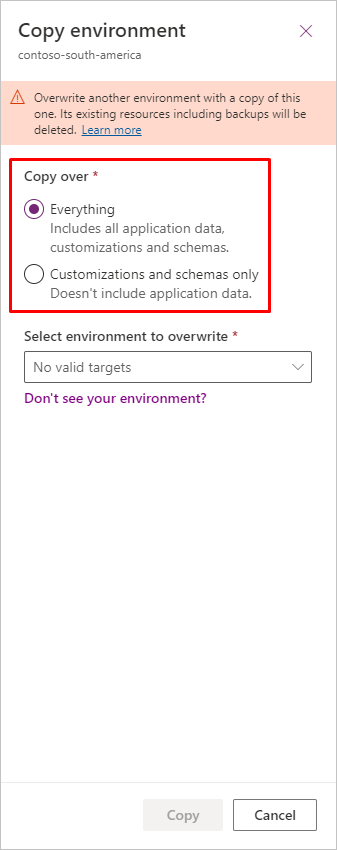
步骤 4:准备要使用的目标环境
创建副本之后,必须完成以下步骤:
- 确保目标环境未处于管理模式。 有关此设置及其禁用方法的详细信息,请参阅管理模式。
- 重新安装应用程序以刷新服务安装。 要刷新服务:
- 请转到 admin.powerplatform.microsoft.com>资源>Dynamics 365 应用程序,然后选择 Dynamics 365 Customer Insights 或 Dynamics 365 Marketing。
- 选择三点下拉菜单("..."),然后选择管理。
- 若要重新安装服务,请找到您正在使用的环境,并为 Customer Insights - Journeys 选择安装。
- 如果您在副本的来源上安装了出站营销,您将在 Customer Insights - Journeys 应用程序中看到一个选项,用于在设置>版本中启用。 重新启用出站营销以匹配目标。
重要提示
将 Customer Insights - Journeys 复制到新环境后,您必须将新环境链接到您的域并对其进行电子邮件身份验证。 要执行此操作,您需要重新检查您的域设置并更新 DNS 记录。 了解详细信息:对域进行身份验证。
创建和还原备份
与复制操作一样,如果安装了 Customer Insights - Journeys,则备份和还原操作通常需要执行一些额外步骤。
重要提示
与复制操作或备份和还原到不同的环境不同,同一环境上的备份和还原可保留所有分析和交互数据。 分析数据会还原到您选择还原的时间点,只要您是还原到同一环境。 对于所有备份和还原操作,都需要重新发布旅程和电子邮件,以确保在还原日期和当天之间的时间段内运行的任何旅程不会被无意中重新运行,而是将消息复制给客户。
警告
如果您在 Customer Insights - Journeys 中恢复数据,所有同意数据将恢复为备份时所处的状态。 这可能会导致同意数据过时。 为避免出现并发问题,请在启动恢复流程之前将所有同意数据导出到 Excel 中,并在恢复完成后将其用作参考。
系统自动备份
Microsoft 每天自动创建所有 Dynamics 365 环境(包括已安装了 Customer Insights - Journeys 应用的环境)的备份副本。 与其他类型的复制和备份一样,系统自动备份包括完整的组织数据库,但是不包括市场营销服务中存储的交互记录或图像文件。 系统备份只会保留数天,之后将被删除。
有关 Dynamics 365 中的自动备份的详细信息,请参阅系统备份。
有关如何将市场营销服务数据备份到 blob 存储的详细信息,请参阅使用 Power BI 创建自定义分析。
创建按需备份
随时可创建按需备份,但是如果在源环境中安装了 Customer Insights - Journeys,则必须通过以下过程执行一些额外的预防措施:
打开安装管理区域,并确保源环境中的 Customer Insights - Journeys 应用程序及其相关解决方案为最新,如保持 Customer Insights - Journeys 最新中所述。
按照备份和还原环境中的说明正常创建按需备份。
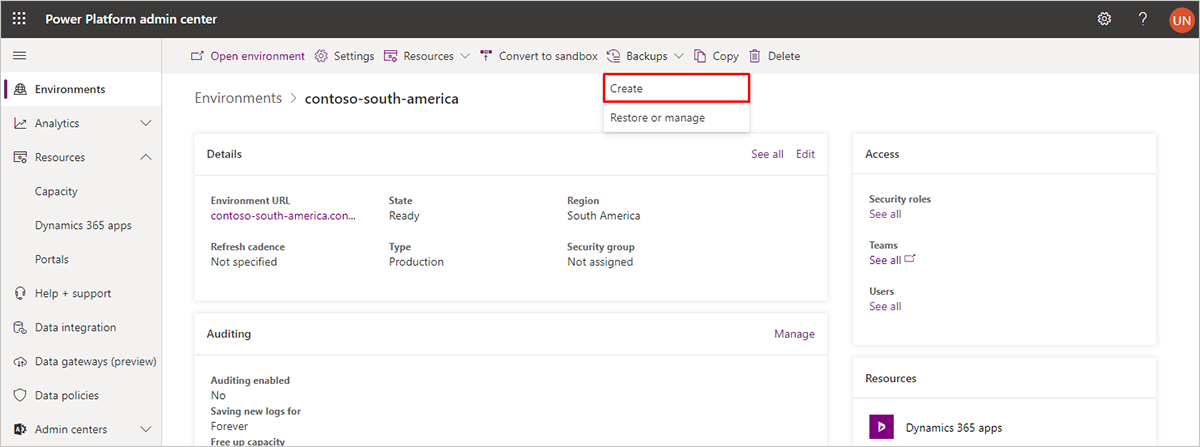
与自动备份一样,按需备份包括完整的组织数据库,但不包括市场营销服务中存储的交互记录或图像文件。 有关如何将市场营销服务数据导出到 blob 存储的详细信息,请参阅使用 Power BI 创建自定义分析。
在同一环境中还原备份
- 要在同一环境中还原备份,如果在生产类型的环境中执行此操作,必须首先将其转换为沙盒环境。 在 Power Platform 管理中心的环境页面上,选择环境,并在页面顶部的按钮功能区中选择转换为沙盒按钮。
- 在环境旁边选择 ...、备份和还原,然后选择还原或管理。
- 要选择系统备份,选择日期和时间,或选择手动选择手动备份。
- 在侧窗格上,选择当前环境。
- 选择还原完成操作。
将备份还原到另一个环境中
可以将任何按需备份或系统自动备份轻松还原到任何可用沙盒环境(而不是该备份的源环境)。 但是就和复制操作一样,首先需要准备目标环境。
警告
此过程将完全擦除目标环境。 如果 Customer Insights - Journeys 已安装在目标环境上,将把其完全卸载(从而释放许可证),并删除所有数据(包括文件和交互记录)。 即使先对目标环境进行了备份,备份也不会包含交互数据,因此您需要单独保留这些数据。 有关出站营销数据以及有关如何将交互数据备份到 blob 存储的更多信息,请参阅使用 Power BI 创建自定义分析。 对于实时旅程,使用 Fabric 的 Dataverse 连接器导出和存储您的交互数据。
重要提示
您复制的环境需要自己的 Customer Insights - Journeys 许可证。 如果目标环境已经安装了 Customer Insights - Journeys,副本将自动接管该许可证(您不必执行任何操作)。 如果目标环境中未安装 Customer Insights - Journeys,您应在开始复制之前为租户准备好未使用的 Customer Insights - Journeys 许可证,如果没有,应进行购买。 如果您在复制之前没有 Customer Insights - Journeys 许可证,则复制将以断开状态结束,这意味着大量关键功能无效(将显示相关错误消息)。 在这种情况下,您可以通过 Microsoft 管理中心购买新的 Customer Insights - Journeys 许可证,然后使用安装管理体验将其应用到您的新副本。
若要将备份还原到沙盒环境中:
- 如果您的目标环境包括连接到 Power Apps 门户的出站营销,请按照重置门户中的说明重置门户。 这非常重要,因为可以释放您的门户许可证,以便在其他地方使用。 重置后,该门户在 Power Platform 管理中心中仍然显示为“已配置”,但是您在使用安装管理经验以设置新的、复制的或还原的环境时,现在可以选择该环境。
- 按照备份和还原环境中的说明,将备份正常还原到新准备的沙盒。
- 执行以下操作准备还原的环境以进行使用:
- 确保还原的环境未处于管理模式。 有关此设置及其禁用方法的详细信息,请参阅管理模式。
- 重新安装应用程序以刷新服务安装。 要刷新服务:
- 请转到 admin.powerplatform.microsoft.com>资源>Dynamics 365 应用程序,然后选择 Dynamics 365 Customer Insights 或 Dynamics 365 Marketing。
- 选择三点下拉菜单("..."),然后选择管理。
- 若要重新安装服务,请找到您正在使用的环境,并为 Customer Insights - Journeys 选择安装。
- 如果您在副本的来源上安装了出站营销,您将在 Customer Insights - Journeys 应用程序中看到一个选项,用于在设置>版本中启用。 重新启用出站营销以匹配目标。
复制或还原后的目标环境内容
复制和恢复是关于备份您的 Dataverse 数据库和应用程序解决方案设置和自定义。 拷贝、备份和恢复不包括启动应用程序服务、身份验证令牌等。复制或恢复环境后,您的目标环境将设置如下:
- 不同环境中由此产生的复制或还原将从一个仅包含应用程序解决方案而非服务的实时旅程环境开始。 要在复制或还原的目标上启用后端服务,如果您希望环境正常运行,而不仅仅是备份,您必须完成“安装”实时旅程服务的附加步骤(在安装和管理 Customer Insights 中介绍)。 此外,如果您希望在目标环境中使用传统的出站营销解决方案,您还必须转到 Customer Insights - Journeys 应用程序中的设置>版本>启用出站营销,将解决方案和服务添加到目标环境中。
- 对于复制,如果选择执行“所有内容”复制,则会将源环境的整个组织数据库复制到目标环境。 这意味着从源环境复制的数据在目标环境中可见,但是从现在开始,您在目标环境中进行的工作不会影响源数据库。
- 对于复制,如果选择执行“仅限自定义项和架构”复制,则您的所有应用程序和自定义项仍然会出现在目标环境中,但是组织数据库几乎为空,所以此处不会有您的任何源数据(包括电子邮件、门户内容和客户旅程)。
- 源环境中的所有活动记录(客户旅程除外)在目标环境中将还原为草稿状态。 必须使用这些记录中要在目标环境上使用的再次启用。
备注
对于客户旅程:
- 所有过期/草稿旅程将保持原有状态。
- 所有其他旅程将以草稿状态克隆,原始旅程将保留为过期状态。
- 在不同环境中运行复制或还原后,您必须重新安装应用程序以刷新服务安装。 要刷新服务:
- 请转到 admin.powerplatform.microsoft.com>资源>Dynamics 365 应用程序,然后选择 Dynamics 365 Customer Insights 或 Dynamics 365 Marketing。
- 选择三点下拉菜单("..."),然后选择管理。
- 若要重新安装服务,请找到您正在使用的环境,并为 Customer Insights - Journeys 选择安装。
- 如果您在副本的来源上安装了出站营销,您将在 Customer Insights - Journeys 应用程序中看到一个选项,用于在设置>版本中启用。 重新启用出站营销以匹配目标。
- 由于在目标环境中创建一组新的 Customer Insights - Journeys 服务,所以源环境中的交互数据(如电子邮件点击或网站访问)将不可用于目标环境,除非您在同一环境中进行了备份和还原。 在同一环境中操作的情况下,所有分析和交互数据都会保留。 对于不同的目标环境,您可以在目标环境中自由地生成新的交互数据,而不会影响您的源环境。
- 如果您使用之前在源环境中发布的电子邮件或页面上线,则发布的设计将继续使用源环境中之前的图像 URL - 如果这些图像在源环境中仍然可用,它们仍将出现在重新发布的设计中,但为了避免混淆,我们强烈建议您在再次上线之前编辑您的电子邮件和页面以使用这些图像。
- 如果源环境中的 Customer Insights - Journeys 应用使用出站营销和 Power Apps 门户,那么您可以选择在目标环境中也设置一个新门户来托管其市场营销页面和活动网站(要求您的租户上有未配置的 Power Apps 门户许可证)。 门户可选,所以如果您愿意,可以选择不对复制的环境使用门户,即使源环境曾经在使用也不例外。
- 在迁移、还原或复制 Customer Insights - Journeys 后,其状态会从活动更改为已停止。 若要重新启动迁移、还原或复制的旅程,您需要先复制该旅程,然后执行该旅程。
- 备份后,如果您从源环境还原不同目标环境中的数据,将不会还原所有交互数据、分析数据、Customer Voice 数据和 Customer Insights 连接。 存储在 Dataverse 中的所有现有数据都将保留。
在环境的沙盒状态和生产状态之间切换
许多环境管理任务仅允许您将沙盒环境用作复制、备份或还原操作的源或目标。 但是,随时可以将任何环境轻松地从沙盒切换到生产,或从生产切换到沙盒。 Customer Insights - Journeys 应用不会限制此标准平台操作。 详细信息:更改环境类型
将生产环境复制到支持环境
Microsoft 支持提供一个服务,用于测试生产环境副本的待执行更改(通常为更新)。 如果要使用此服务,请联系 Microsoft 支持以了解您是否符合资格。 如果您符合资格,Microsoft 支持将在您的租户中创建一个支持环境,然后请您将您的生产环境复制到该环境中。 详细信息:管理支持环境
备注
复制到支持环境时,无需进行本问其他一些部分中介绍的任何特殊准备。
重要提示
支持环境将保留 14 天,之后将被删除。
将生产环境复制到支持环境:
- 如果还没有支持环境,请联系 Microsoft 支持申请一个。 您的支持环境在租户中可用后,您即可以在 Power Platform 管理中心看到它。
- 选择要复制的生产环境,然后在顶部功能区中选择复制。
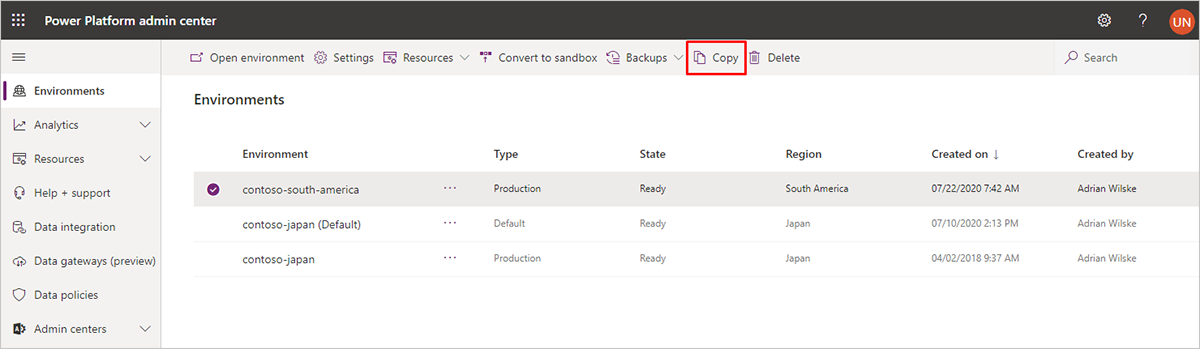
- 将在页面右侧打开复制环境窗格。 进行以下设置:
- 复制环境:这应该已经在窗格顶部显示您选择要复制的环境的名称。
- 复制:选择所有内容。
- 选择要覆盖的环境:选择为您创建的支持环境的名称。 您的支持环境的名称中包含您的案例编号。
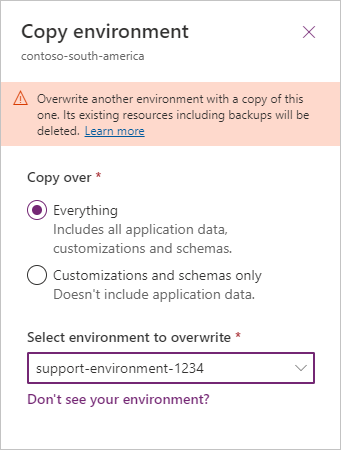
- 选择目标环境时,将自动设置此处的其他大多数设置,并且将显示一条声明,提醒您 Microsoft 支持将可以访问该支持环境。 阅读该声明,如果同意条款,请选择确定。
- 现在已经将您的生产环境复制到了支持环境中。
删除或重置 Customer Insights - Journeys 环境
对于标准 Dynamics 365 环境(未安装 Customer Insights - Journeys),可以使用 Power Platform 管理中心删除或重置环境。 但是,如果已安装了 Customer Insights - Journeys,则还应执行以下操作:
- 如果 Customer Insights - Journeys 环境使用出站营销,并且已与 Power Apps 门户集成,请按照重置门户中的说明重置该门户。 这非常重要,因为可以释放您的门户许可证,以便在其他地方使用。 重置后,该门户在 Power Platform 管理中心中仍然显示为已配置,但是您在使用安装管理区域以设置新的、复制的或还原的环境时,现在可以选择该环境。
- 正常删除或重置环境。 详细信息:删除环境
备注
删除或重置 Customer Insights - Journeys 环境时,将自动释放其许可证,因此可以自由地将其安装到其他环境中。
警告
重置 Customer Insights - Journeys 环境时,必须选择启用 Dynamics 应用的应用模板。 Dynamics 应用需要包含必备解决方案的特殊模板。 如果您选择的应用模板未启用 Dynamics 应用,您将需要删除环境,并将 Customer Insights - Journeys 应用配置到不同环境中。
更改安装了 Customer Insights - Journeys 或出站营销的环境的 URL
对于标准 Dynamics 365 环境(包括 Customer Insights - Journeys),可使用 Power Platform 管理中心更改环境的 URL。 了解详细信息:编辑环境的属性。